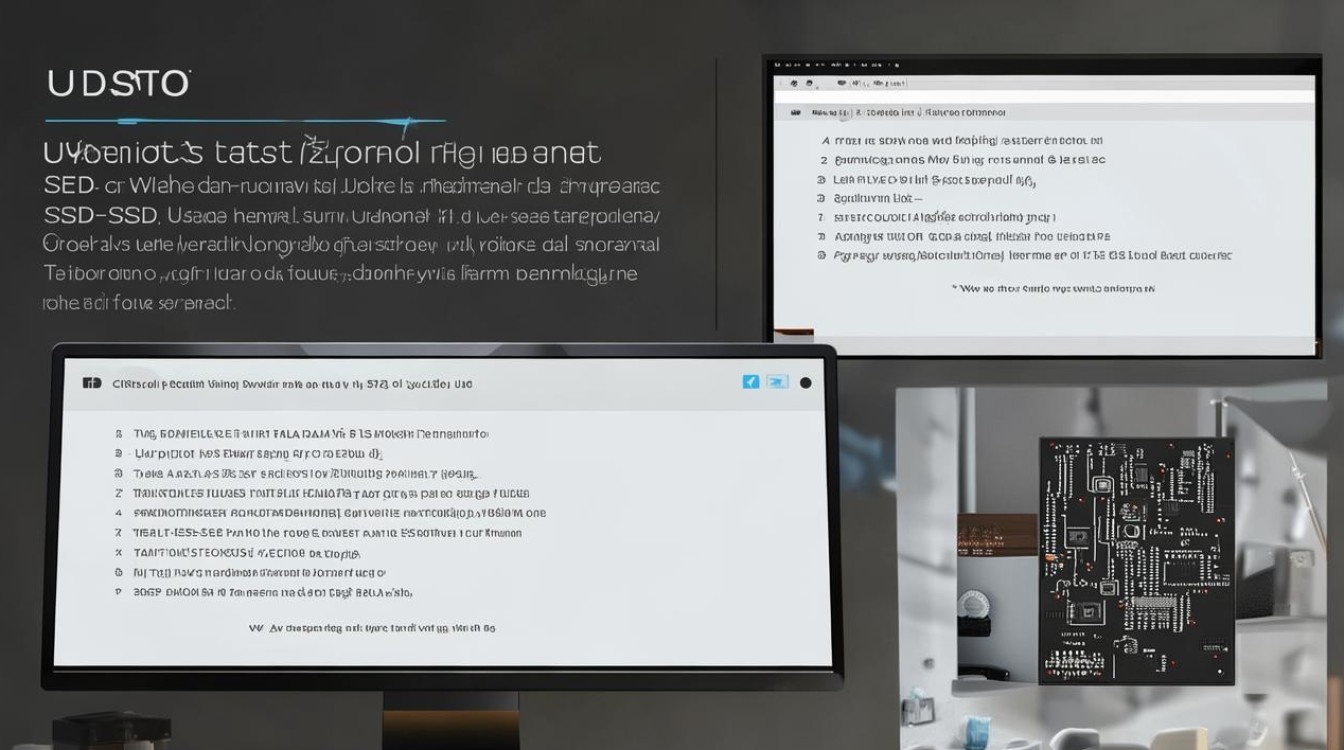华硕主板刷其他bios
shiwaishuzidu 2025年4月24日 13:18:02 主板 17
华硕主板刷其他BIOS需从官网下载匹配BIOS文件,用工具如ASUS Update或在BIOS内更新,注意备份原BIOS以防风险。
准备工作
-
确认主板型号:查看主板上的型号标识,或通过系统设备管理器、鲁大师等工具查询主板准确型号,确保下载适配的BIOS文件。

-
下载相关软件和BIOS文件:访问华硕官方网站,在服务与支持板块找到对应主板型号的下载页面,先下载公共程序中的ASUS Update等BIOS升级工具软件,再下载所需的其他BIOS文件,注意选择正确的操作系统版本。
-
准备存储设备:格式化一个U盘为FAT32格式,将下载好的BIOS文件和升级工具复制到U盘中。
刷BIOS的方法及步骤
-
EZ Update(Windows下)
- 安装升级工具:双击运行下载的ASUS Update安装程序,按照提示完成安装,安装过程中可能会重启电脑,需保持默认设置。
- 打开软件并更新:安装完成后,打开ASUS Update软件,点击“更新”按钮,软件会自动检测U盘中的BIOS文件,确认无误后点击“下一步”,按照提示完成BIOS更新,更新过程中不要进行任何其他操作,也不要中断电源。
-
ASUS EZFlash 3(BIOS工具中)

- 进入BIOS设置:重启电脑,在开机画面出现时按下Del键进入BIOS设置界面。
- 找到升级选项:在BIOS设置界面中,切换到“工具”选项卡,选择“ASUS EZ Flash 3 Utility”。
- 选择BIOS文件并更新:在弹出的窗口中,选择存储在U盘中的BIOS文件,然后点击“更新”按钮,按照提示完成BIOS更新,更新完成后,根据提示重启电脑。
-
USB BIOS Flashback(部分主板支持)
- 制作启动U盘:将下载好的BIOS文件复制到格式化为FAT32的U盘中。
- 插入U盘并刷新:将U盘插入主板的特定USB接口(通常标记为BIOS Flashback),然后按下主板上的BIOS闪回按钮,主板会自动读取U盘中的BIOS文件并进行更新,更新过程中不要进行任何操作,等待更新完成。
注意事项
-
备份原BIOS:在刷BIOS之前,建议先备份原BIOS文件,以防万一出现问题可以恢复,有些主板自带的BIOS升级工具会有备份选项,也可以使用专门的BIOS备份工具进行备份。
-
确保电源稳定:刷BIOS过程中一定要确保电源稳定,避免因断电导致BIOS损坏,使主板无法正常工作,如果是台式机,建议使用质量可靠的电源,并在刷BIOS时尽量连接不间断电源(UPS)。
-
不要中断操作:刷BIOS的过程需要一定时间,在此期间不要进行任何其他操作,如移动鼠标、敲击键盘、运行其他程序等,以免中断刷BIOS过程,导致主板故障。

-
选择合适的BIOS版本:不要随意刷入不兼容或未经测试的BIOS版本,应从华硕官方网站下载与主板型号和硬件配置相匹配的BIOS文件,以确保主板的稳定性和兼容性。
相关问题与解答
-
问题1:刷完BIOS后电脑无法正常启动怎么办?
- 解答:首先检查硬件连接是否正常,如内存条、显卡等是否插紧,如果硬件连接正常,可能是BIOS刷写过程中出现问题,可以尝试使用之前备份的原BIOS文件重新刷写,恢复原始设置,若没有备份,可以到华硕官方网站下载对应主板的旧版本BIOS文件,按照上述刷BIOS的方法进行修复。
-
问题2:刷BIOS会导致硬件保修失效吗?
- 解答:一般情况下,自行刷BIOS不会使硬件保修失效,但如果由于刷BIOS操作不当导致主板或其他硬件损坏,且这种损坏被认定为人为原因造成的,可能会影响保修,在刷BIOS之前,建议先了解主板的保修政策,并严格按照正确的方法进行操作。